illustrator调整颜色饱和度的教程
时间:2024-03-25 13:22:16作者:极光下载站人气:272
illustrator简称为ai,是一款应用于出版、多媒体和在线图像的工业标准矢量插画的软件,它很适合应用在生产从小型设计到大型复杂姓名的的各种设计,能够很好的满足用户的编辑需求,因此illustrator软件吸引了不少的用户前来下载使用,当用户在illustrator软件中编辑矢量图形时,想要调整颜色的饱和度,却不知道怎么来操作实现,其实这个问题是很好解决的,用户在菜单栏中点击编辑和编辑颜色选项,接着进入到调整饱和度窗口中,按需调整饱和度参数即可解决问题,那么接下来就让小编来向大家分享一下illustrator调整颜色饱和度的方法教程吧,希望用户在看了小编的教程后,能够从中获取到有用的经验。

方法步骤
1.用户在电脑上打开illustrator软件,并在左侧的工具栏中点击矩形工具

2.接着在页面上绘制出合适大小的矩形,并为矩形填充颜色
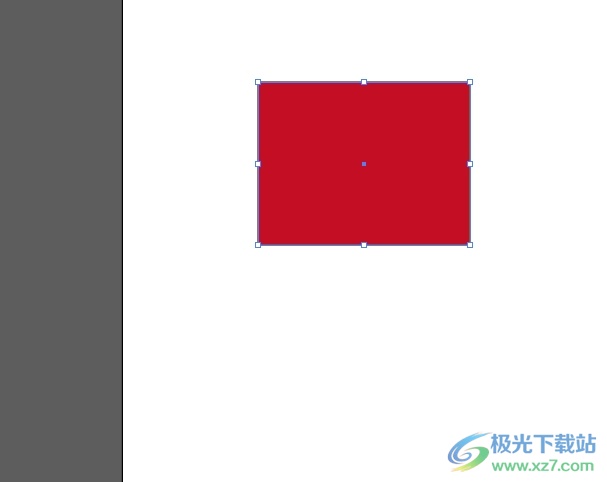
3.这时用户选中矩形,并在菜单栏中点击编辑选项,在弹出来的下拉选项卡,用户选择其中的编辑颜色选项
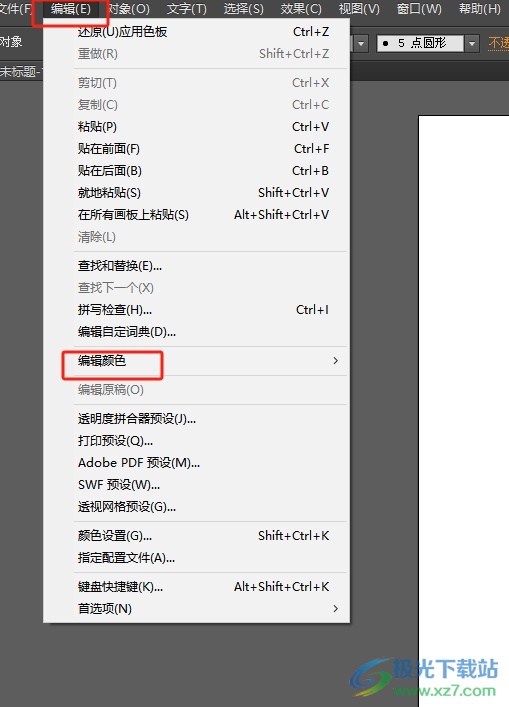
4.在页面右侧会弹出相关的功能选项,用户点击调整饱和度选项

5.然后进入到调整饱和度窗口中,用户移动其中的滑块来调整饱和度参数,并按下确定按钮即可

6.完成上述操作后,用户就会发现当前矩形的颜色饱和度成功发生了变化,效果如图所示

以上就是小编对用户提出问题整理出来的方法步骤,用户在菜单栏中依次点击编辑、编辑颜色和调整饱和度这三个选项,接着在打开的调整饱和度窗口中,用户调整饱和参数即可解决问题,方法简单易懂,因此感兴趣的用户可以跟着小编的教程操作试试看。

大小:251.00 MB版本:绿色版环境:WinAll, WinXP, Win7, Win10
- 进入下载
相关推荐
相关下载
热门阅览
- 1百度网盘分享密码暴力破解方法,怎么破解百度网盘加密链接
- 2keyshot6破解安装步骤-keyshot6破解安装教程
- 3apktool手机版使用教程-apktool使用方法
- 4mac版steam怎么设置中文 steam mac版设置中文教程
- 5抖音推荐怎么设置页面?抖音推荐界面重新设置教程
- 6电脑怎么开启VT 如何开启VT的详细教程!
- 7掌上英雄联盟怎么注销账号?掌上英雄联盟怎么退出登录
- 8rar文件怎么打开?如何打开rar格式文件
- 9掌上wegame怎么查别人战绩?掌上wegame怎么看别人英雄联盟战绩
- 10qq邮箱格式怎么写?qq邮箱格式是什么样的以及注册英文邮箱的方法
- 11怎么安装会声会影x7?会声会影x7安装教程
- 12Word文档中轻松实现两行对齐?word文档两行文字怎么对齐?
网友评论